Head Cleaning atau biasa disebut Cleaning Printer adalah proses membersihkan atau membuang tinta di dalam cartridge yang sudah lama mengendap. Cara Cleaning Printer pun cukup mudah karena menggunakan software bawaan printer.
Kenapa perlu melakukan cleaning printer ?
Ya.. supaya saat ngeprint mulut cartridge dapat mengeluarkan tinta dengan lancar dan tidak ada sumbatan tinta yang mengendap. Alhasil.. ngeprint akan bagus dan tidak bergaris atau terlihat samar-samar.
Perbedaan Cleaning dan Deep Cleaning
Biar kamu gak salah langkah, perhatikan perbedaan penggunaan antara Cleaning dan Deep Cleaning berikut ini :
Gunakan Cleaning (Pembersihan) jika :
- Hasil ngeprint tidak terlalu parah
- Salah satu warna tidak mau keluar
- Hasil ngeprint kurang tajam tulisan maupun gambarnya
Gunakan Deep Cleaning (Pembersihan tingkat dalam) jika :
- Sudah menggunakan Cleaning tetapi hasilnya masih tetap
- Tinta tidak mau keluar
- Warna hasil ngeprint tidak sesuai
Cara Cleaning Printer Canon MP 287
Pada tutorial ini saya menggunakan Printer Canon tipe MP 287, dimana jenis printer ini dilengkapi dengan mesin scanner (bisa mencopy dokumen baik berwarna maupun hitam putih).
Buat kamu yang tipe printernya beda, tenang saja.. asalkan masih menggunakan Printer Canon, tutorialnya kurang lebih masih sama kok… mungkin hanya beda di letak menunya.
- Buka menu control panel
- Pilih Hardware and Sound
- Pilih Devices and Printers
- Klik kanan pada printer yang ingin di Cleaning
- Pilih printer Preferences
- Buka menu Maintenance
- Pilih Cleaning
- Akan muncul 3 pilihan warna yang mau di Cleaning (pilih salah satu)
- Klik Execute
- Printer akan melalukan proses Cleaning
- Jika sudah selesai pilih Print check pattern
Berikut gambar panduannya
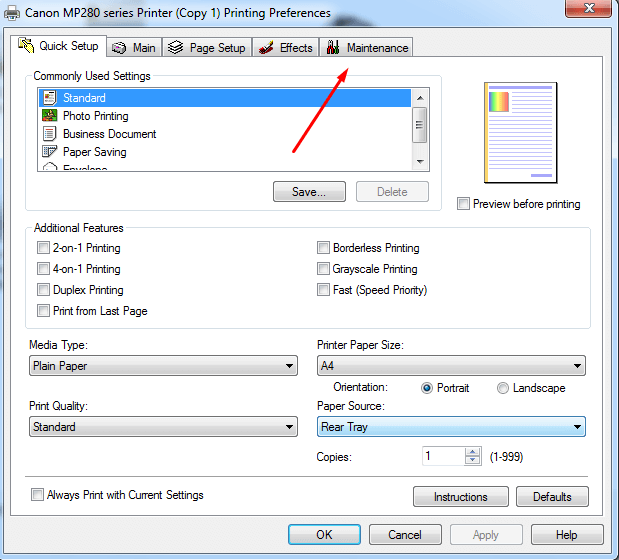
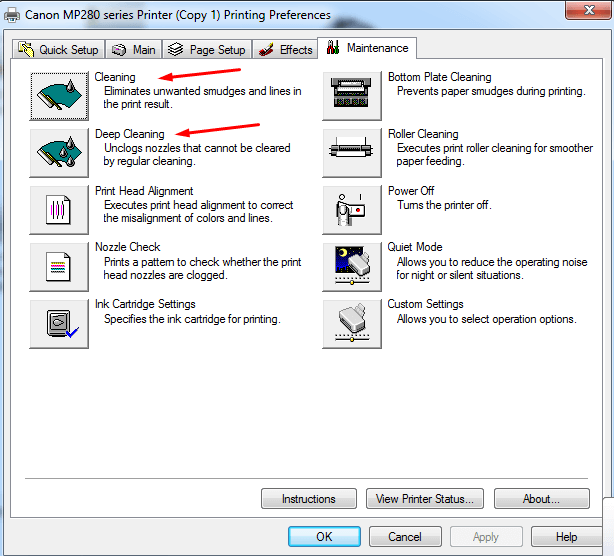
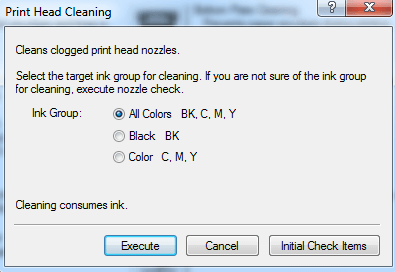
Jika semua warna bermasalah pilih saja All Colors BK, C, M, Y, tetapi jika yang bermasalah hanya warna hitam ya pilih Black BK. Kalau yang bermasalah tinta warna merah, kuning dan biru, pilih Color C, M, Y.
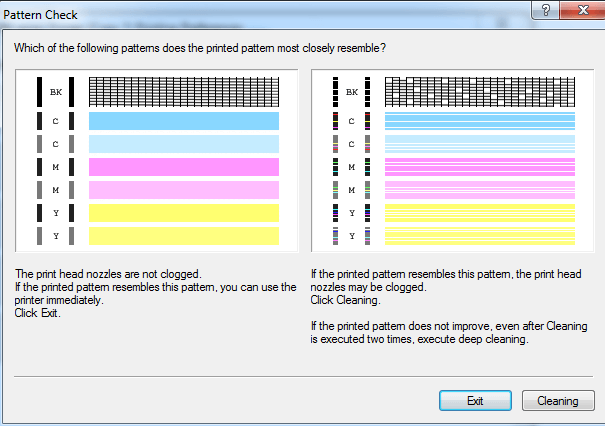
Untuk melihat hasil cleaning, coba kamu print dan samakan dengan gambar di atas.
Apakah sudah seperti gambar yang sebelah kiri ? jika belum, lakukan Cleaning lagi.
Lakukan Cleaning 2 kali ya.. jika hasilnya tetap sama dan tidak ada perubahan, baru gunakan menu deep cleaning.
Note :
Pada tutorial ini saya menggunakan Windows 7, untuk OS lain caranya sama saja, mungkin hanya beda pada beberapa menu, intinya cari saja pengaturan pada printer Preferences.
Kapan waktu yang tepat untuk Cleaning Printer ?
Catatan penting nih.. Cleaning Printer jangan sering-sering yah.. karena pada dasarnya mesin printer akan melakukan Cleaning secara otomatis saat printer dimatikan.
Coba saja perhatikan saat printer dimatikan. Tidak langsung mati kan mesinnya ? tetapi ada proses, terdengar seperti ada suara tekanan di dalam mesin printer. Nah.. itu proses Cleaning.
Lakukan Cleaning Printer jika kamu mengalami hal-hal berikut ini :
- Tinta mampet tidak mau keluar
- Hasil ngeprint terputus-putus
- Hasil ngeprit tidak jelas atau terlihat samar-samar
- Salah satu warna tidak muncul saat ngeprint padahal tinta sudah terisi
- Cartridge sudah aus atau minta diganti
Demikian informasi terkait Cara Cleaning Printer Canon, selamat mencoba dan semoga berhasil ya..
